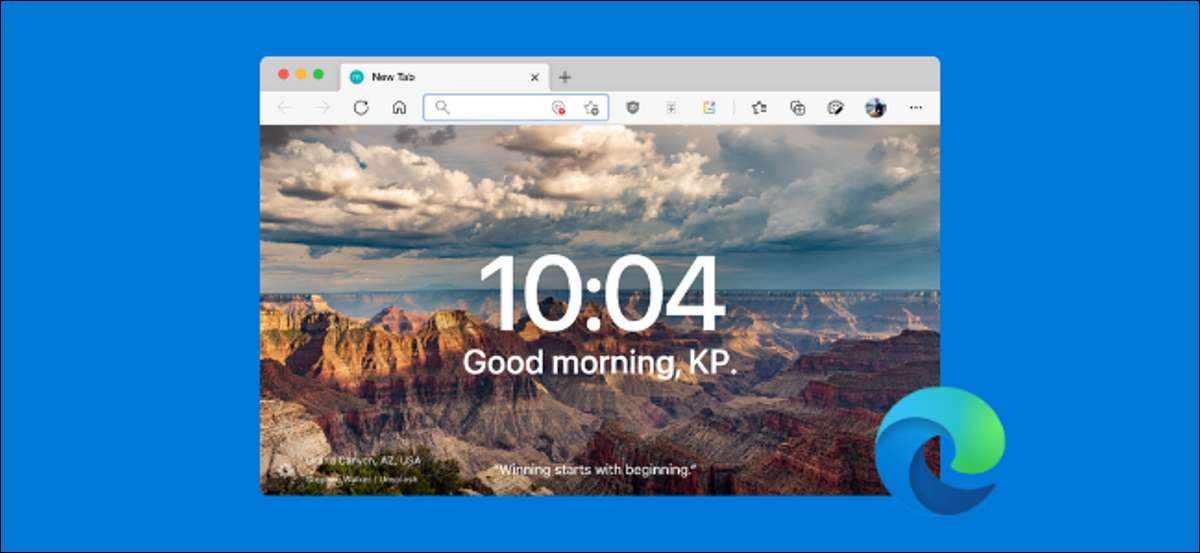
φύλλα αρχική σελίδα κάτι Microsoft Edge είναι το επιθυμητό. Δεν μπορείτε να το προσαρμόσετε ή να απαλλαγούμε από το τμήμα ειδήσεων. Η αντικατάσταση δεν είναι απλή ούτε. Εδώ είναι τα βήματα για να αντικαταστήσετε την αρχική σελίδα της Microsoft Edge με κάτι καλύτερο.
Αν θέλετε να ξεκινήσετε από το Google Chrome για το Microsoft Edge, που θα μπορούσε να χρησιμοποιηθεί για τον υπέροχο κόσμο των επεκτάσεων αρχική σελίδα. Έναρξη επεκτάσεις σελίδα κυμαίνονται από την απλή και όμορφη (όπως Ορμή ) Να υπερ προσαρμόσιμη και πλούσιο σε χαρακτηριστικά (όπως ProductivityTab ).
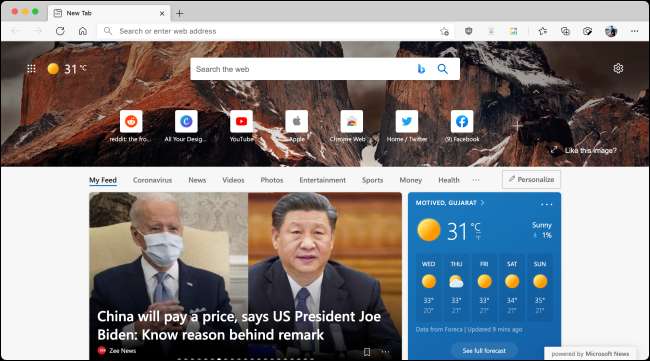
Ενώ μπορείτε να χρησιμοποιήσετε τις επεκτάσεις Chrome εγγενώς στο Microsoft Edge (Είναι χτισμένο σε Χρώμιο, μετά από όλα.), η διαδικασία της εγκατάσταση και μια επέκταση Chrome ως αρχική σελίδα είναι ασκόπως πολύπλοκες.
ΣΧΕΤΙΖΕΤΑΙ ΜΕ: Πώς να εγκαταστήσετε τις επεκτάσεις Google Chrome στο Microsoft Edge
Αλλά δεν πρέπει να αποθαρρύνεται. Υπάρχει ένας ευκολότερος τρόπος για να αντικαταστήσει την αρχική σελίδα της Microsoft Edge.
Πρώτα, ανοίξτε το εισαγωγή επέκταση Chrome για την αρχική σελίδα που θέλετε να εγκαταστήσετε. Για αυτό το παράδειγμα, έχουμε την ευκαιρία με την απλή και όμορφη επέκταση ορμή .
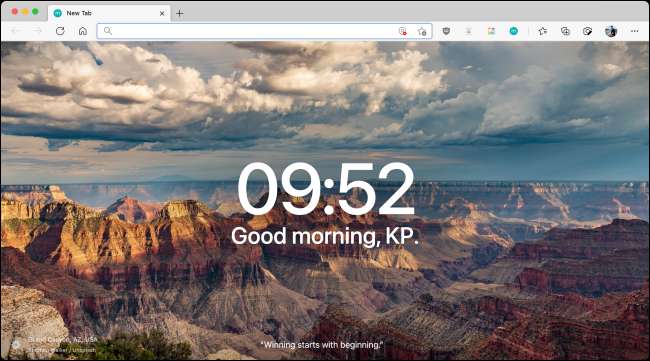
Εδώ, κάντε κλικ στο κουμπί «Προσθήκη στο Chrome».
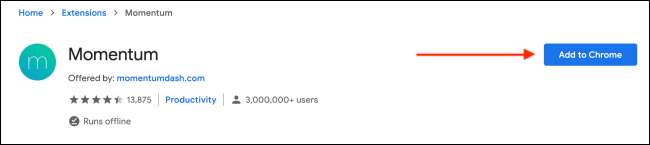
Από το αναδυόμενο μήνυμα, επιλέξτε την επιλογή «Προσθήκη επέκτασης».
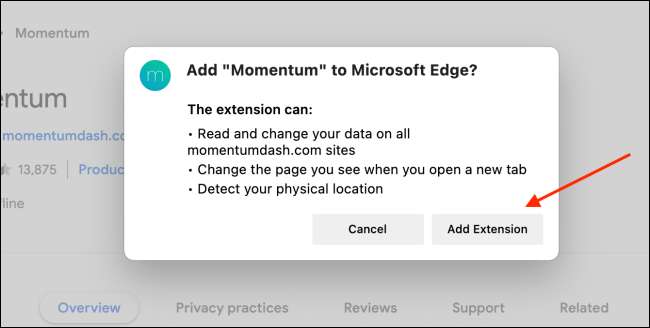
Μόλις εγκατασταθεί η επέκταση, θα δείτε ένα pop-up που λέει ότι Edge έχει απενεργοποιήσει την επέκταση επειδή προσπάθησε να αλλάξει την αρχική σελίδα. Τώρα θα πρέπει να το ενεργοποιήσετε με μη αυτόματο τρόπο.
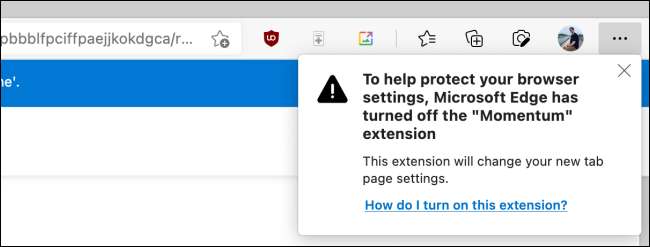
Για να το κάνετε αυτό, κάντε κλικ στο κουμπί μενού με τις τρεις τελείες από τη γραμμή εργαλείων και επιλέξτε την επιλογή «Επεκτάσεις».
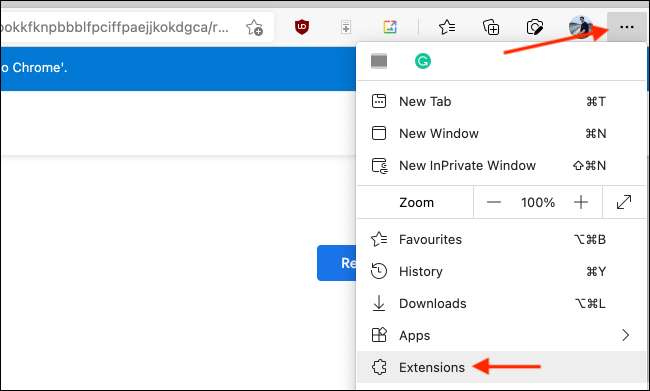
Εδώ, κάντε κλικ στο εναλλαγής δίπλα από την επέκταση «Momentum».
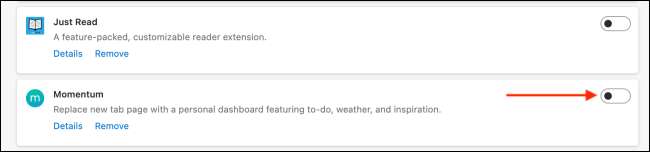
Η παράταση θα πρέπει να ενεργοποιηθεί και να αρχική σελίδα σας θα αλλάξει. Θα το δείτε ανοίγει σε νέα καρτέλα. Η Microsoft Edge θα εξακολουθεί να σας ρωτήσω αν είστε βέβαιοι ότι θέλετε να κρατήσετε αυτή τη σελίδα. Κάντε κλικ στο κουμπί «Κρατήστε Αλλαγές» ή να αγνοήσει το pop-up.
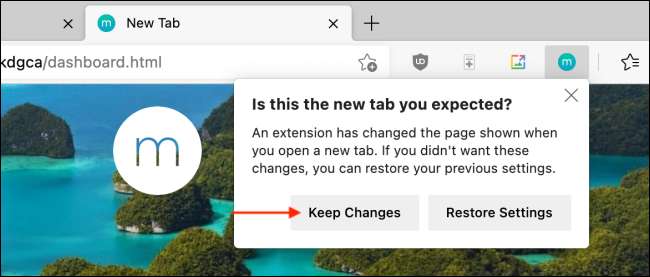
Και αυτό είναι. Έχετε αλλάξει τώρα τη σελίδα σε κάτι διαφορετικό και καλύτερο.
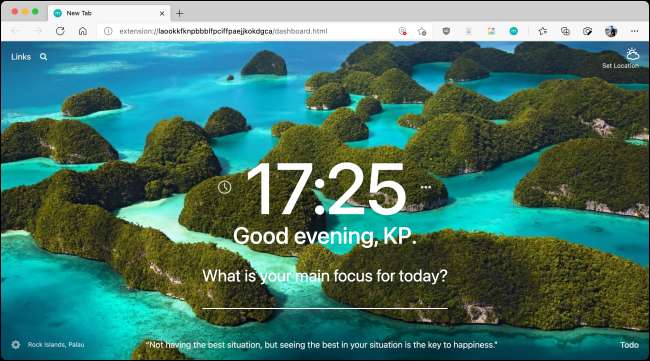
Τώρα μπορείτε να προσαρμόσετε την αρχική σελίδα. Την επόμενη φορά που θα ανοίξετε Edge ή πηγαίνετε σε μια νέα καρτέλα, θα πρέπει να χαιρετιστεί από την νέα αρχική σελίδα από την επέκταση.
Αν ποτέ θέλετε να σελίδες εκκίνησης swap, μπορείτε να εγκαταστήσετε μια άλλη επέκταση αρχική σελίδα για να το νέο προεπιλεγμένο κάνει. Αν θέλετε να πάτε πίσω στην προεπιλεγμένη αρχική σελίδα, το μόνο που έχετε να κάνετε είναι να απενεργοποιήσετε ή να καταργήσετε την επέκταση.
Από την κύρια οθόνη της Microsoft Edge, κάντε κλικ στο κουμπί μενού με τις τρεις τελείες στην επάνω δεξιά γωνία και επιλέξτε την επιλογή «Επέκταση». Εδώ, βρείτε την επέκταση αρχική σελίδα έχετε εγκατεστημένο και ενεργοποιημένο. Επιλέξτε την εναλλαγή, αν θέλετε να το απενεργοποιήσετε. Για να διαγράψετε την επέκταση, κάντε κλικ στο κουμπί «Κατάργηση».
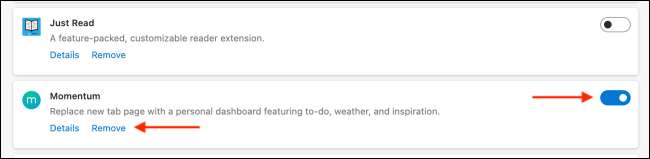
Θέλετε να κολλήσει με την αρχική σελίδα της Microsoft Edge για τώρα; Μπορείς προσαρμόσετε την αρχική σελίδα για να αφαιρέσετε τα περισσότερα από τα περισπασμούς και να κρύψει το τμήμα ειδήσεων, έτσι ώστε να μην είναι ορατό χωρίς κύλιση.
ΣΧΕΤΙΖΕΤΑΙ ΜΕ: Πώς να προσαρμόσετε το Microsoft Edge της νέας καρτέλας







